Photoshop颜色替换工具的用法介绍
软件云 人气:0今天为大家分享ps颜色替换工具的用法,教程属于入门教程,很适合新手来学习,快快来学习吧!。

ps教程颜色替换工具的用法
第一步,双击运行ps软件,然后执行命令“文件-打开-桌面”然后选择一张图片。

第二步,我们成功将一个绿苹果插入到ps软件中,下面我将运用颜色替换工具把这个苹果变成红苹果。
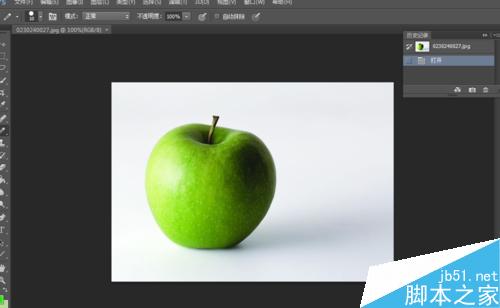
第三步,将鼠标移到任务栏,我们先用磁性套选工具,选中苹果。先选择磁性套选工具。
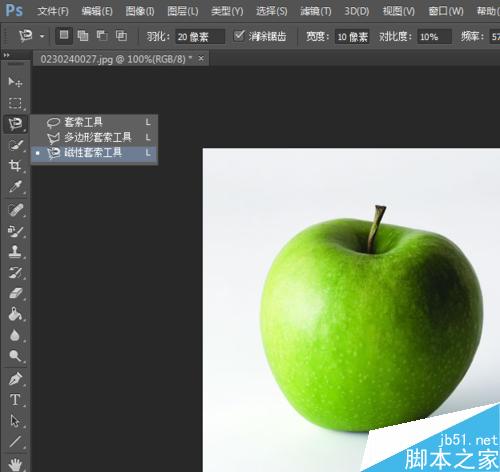
第四步,运用磁性套选工具,我们把苹果选中。(如果不知道怎么应用磁性套选工具,进我空间看,ps的每个工具的用法我全部都写了)
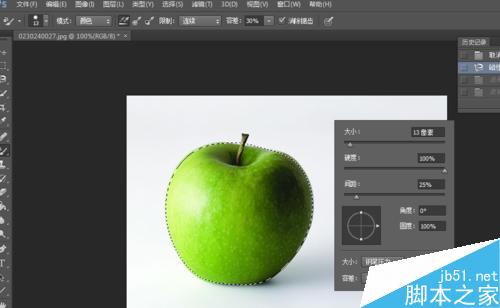
第五步,这个时候我们将鼠标移到左侧任务栏,选择颜色替换工具,开始准备替换颜色。
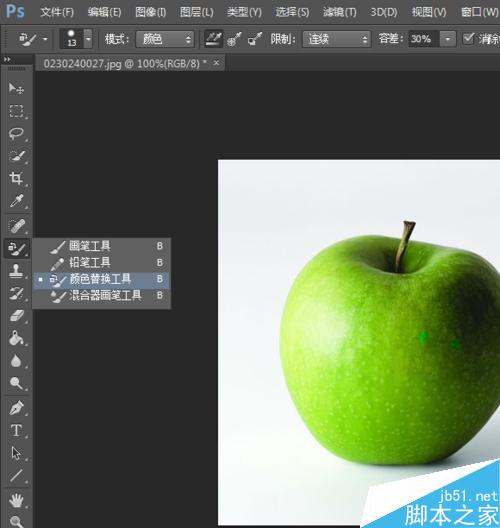
第六步,在前景色颜色中选一个想要替换的颜色,我们选择了红色。这就把原先的颜色,变成了现在的红色。
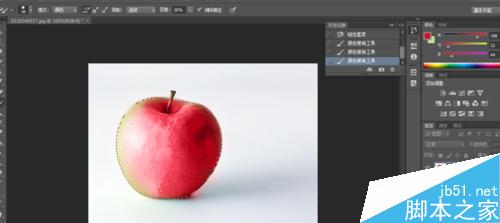
第七步,取消操作。还原历史记录就可以了。
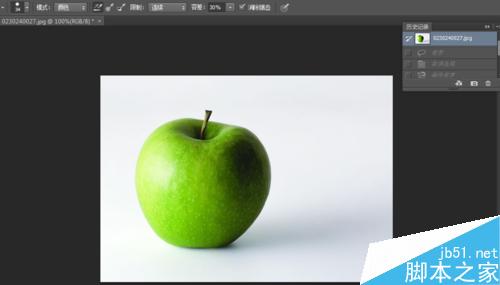
以上就是ps颜色替换工具的用法介绍,操作不是很难,希望对大家有所帮助!
加载全部内容